很多小伙伴在使用电脑的时候经常会使用到鼠标右键来新建一些东西,而最近一部分小伙伴在使用过程中发现里面的选项特别多,而且很多是没有用的选项,导致自己想要的选项要找很久,那么我们要如何去删除多余项呢?下面就和小编一起来看看方法吧。
1.、按下键盘的Win+R组合键,在打开的运行窗口中输入regedit,然后回车。
2、接下来我们会进入注册表编辑器。这里,为了保险起见,最好将注册表先导出保存一份,免得删掉一些重要的东西。
3、下面我们依次按照顺序点击左侧的注册表编辑器,进入HKEY_CLASSES_ROOT\Directory\Background\shellex\ContextMenuHandlers目录。
4、然后根据个人的需求,将不需要的删掉。或者保留new这一项,其他的全部删掉,这样就可以删除到右键的菜单选项。
很多小伙伴在使用电脑的时候经常会使用到鼠标右键来新建一些东西,而最近一部分小伙伴在使用过程中发现里面的选项特别多,而且很多是没有用的选项,导致自己想要的选项要找很久,那么我们要如何去删除多余项呢?下面就和小编一起来看看方法吧。
一些朋友发现自己的win10电脑点击鼠标右键弹出菜单在新建里找不到文件夹选项,不能新建文件夹,这是怎么回事,而且资源管理器功能区的新建文件夹点了也没有反应,今天小编给朋友们介绍解决方法,让右键菜单恢复新建文件夹选项。
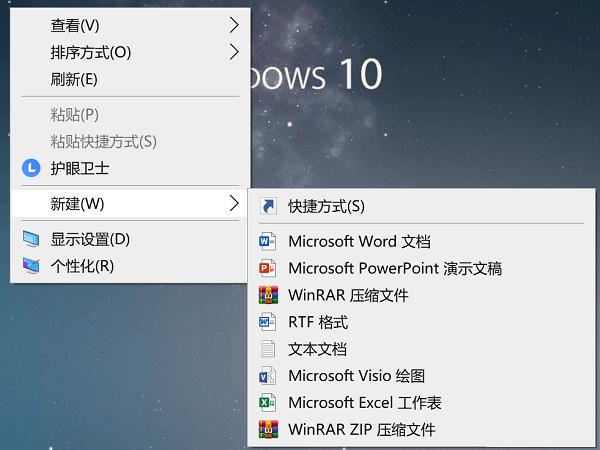
最近很多小伙伴想要设置win10桌面右键菜单添加关闭显示器,但是不知道怎么弄,其实非常简单只要修改注册表就可以了,下面来看看详细的方法吧。 win10桌面右键菜单添加关闭显示器方法 效果图如下: 操作步骤:(文末有一....
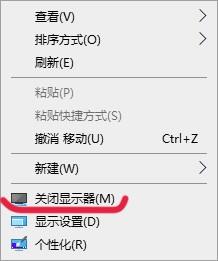
鼠标右键菜单会随着我们系统使用时间的增加和安装软件的增多而变得越来越多,那么我们应该怎么删除右键多余菜单呢?系统重装 小编来教大家怎么来删除右键多余菜单吧。
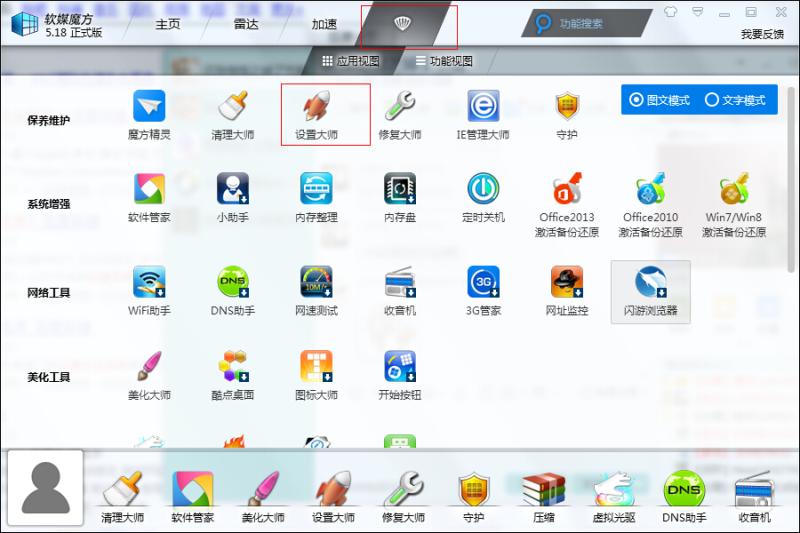
win10右键菜单没有图形选项怎么办?有一些使用win10系统的朋友会遇到这个问题,右键菜单里没有图形属性和图形选项,大家知道这两个选项可以打开英特尔集成显卡的设置界面,可以进行一些调整。既然大家有需求,那么今天小编给朋友们介绍win10右键没有图形属性的解决方法。
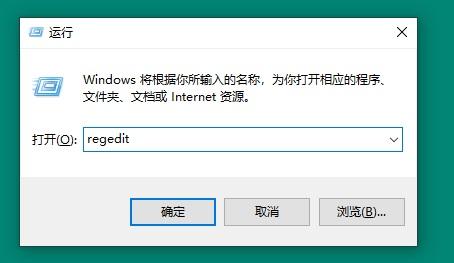
备案号:渝ICP备20005664号-4
Copyright © 简单到家 cdxsxbx.com
